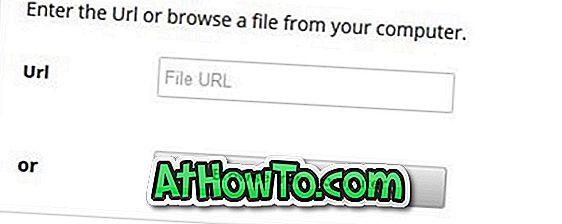De-a lungul timpului, utilizatorii de PC cunosc probabil funcția Safe Mode prezentă în sistemul de operare Windows. Modul de siguranță este util în timp ce depanarea problemelor de pornire, deoarece încarcă Windows cu un set limitat de drivere și fișiere.
Modul sigur în Microsoft Office
Interesant este faptul că majoritatea utilizatorilor Windows și Microsoft Office nu sunt conștienți de existența unui mod sigur în aplicațiile Office. Da, funcția Safe Mode nu este disponibilă numai în Windows, dar și în programele Office. Ce este chiar mai interesant este modul în care modul de siguranță Office este prezent în toate versiunile de Office de la Office 2003!
La fel ca și modul de siguranță al Windows, funcția de siguranță în Office vă ajută de asemenea la depanarea problemelor de pornire. De cele mai multe ori, modul sigur este utilizat atunci când una dintre aplicațiile Office nu reușește să pornească.

Chiar dacă Microsoft Office pornește automat un program în modul sigur în momentul în care întâmpină probleme de pornire, uneori este posibil să doriți să executați Office în modul sigur pentru a depana problemele de completare sau extensie.
Când porniți un program Office în modul Sigur, nu puteți salva șabloanele, nu sunt permise personalizările bara de instrumente / panglici, documentele recuperate nu sunt recuperate automat, toate opțiunile de linie de comandă sunt ignorate, cu excepția / a și / h, lista corectă automată este nu sunt încărcate și documentele cu permisiune restrictivă nu pot fi create sau deschise.
Cum se execută un program Office în modul Safe
Executarea unui program Office în modul sigur este destul de ușoară. Tot ce trebuie să faceți este să țineți apăsată tasta Ctrl în timp ce faceți clic pe o aplicație Office din meniul Start / ecran, apoi faceți clic pe butonul Da când vedeți caseta de confirmare pentru a porni rapid aplicația Office în modul sigur.

De exemplu, pentru a deschide Word 2010/2013 în modul sigur, țineți apăsată tasta Ctrl și apoi faceți clic pe intrarea Word 2010/2013 din meniul Start / ecran pentru a vedea dialogul de confirmare și, în final, faceți clic pe butonul Da pentru a deschide programul în modul sigur.
Există, de asemenea, o metodă alternativă pentru a deschide aplicațiile Office în modul sigur. Trebuie doar să deschideți caseta de comandă Run, tastați winword / safe pentru a porni programul Word în modul sigur.

La fel ca Word, aveți posibilitatea să executați alte programe Office, cum ar fi Excel, PowerPoint și Outlook, în modul sigur, prin introducerea comenzilor corespunzătoare în caseta de comandă Executare.
Pentru a deschide Excel în modul sigur:
Excel / Safe și apoi apăsați pe Enter.
Pentru a deschide Outlook în modul de siguranță:
Outlook / safe și apoi apăsați enter.
Pentru a deschide PowerPoint în modul sigur:
Powerpnt / safe urmat de tasta enter.
Cum să știți că o aplicație Office este deschisă în modul sigur?
Este ușor. Atunci când o aplicație Office se execută în modul sigur, în bara de titlu va apărea textul Safe Mode, chiar lângă numele aplicației.
Și dacă aplicația dvs. Office nu reușește să pornească vreodată în modul sigur, probabil că este necesar să reparați instalarea urmând cum să reparați instalarea ghidului Office 2013.
Cum să descărcați Office 2013 de la Microsoft utilizând ghidul cheie de produs vă poate interesa, de asemenea.